La luminosità del portatile non può essere regolata
Spesso si verificano vari problemi con i laptop. Alcuni dispositivi si scaricano rapidamente, rendendo impossibile lavorare offline. In alcuni casi, l'utente non sa perché non è possibile regolare la luminosità del laptop. A volte i problemi riguardano problemi tecnici del software. La regolazione della luminosità si trova su tutte le schermate. Nei PC fissi, è più semplice regolarlo, poiché sul monitor sono presenti i pulsanti per questo. È necessario utilizzare combinazioni speciali o impostazioni del sistema operativo sul laptop.

Il contenuto dell'articolo
Perché non riesco a regolare la luminosità del mio portatile?
Se non riesci a regolare la luminosità, molto probabilmente c'è un problema con il sistema. I problemi più comuni includono:
- driver della scheda video;
- spegnere lo schermo;
- mancanza di aggiornamenti automatici;
- driver del processore;
- difetti del software;
- monitorare il conducente.
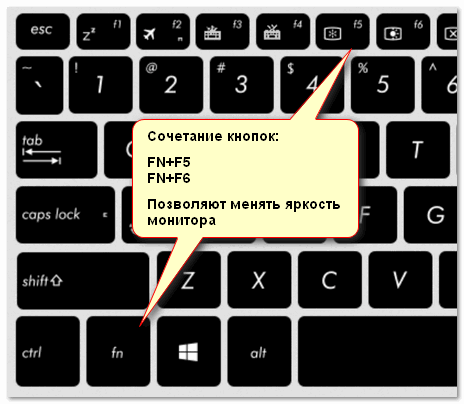
Come trovare il motivo
Se è impossibile modificare la luminosità su un laptop, è necessario dare un'occhiata più da vicino ai driver della scheda video. Questo è il motivo più comune. Il problema si verifica perché:
- driver non installato;
- Il software è stato rimosso dal sistema operativo;
- aggiornamento errato;
- Il monitor non è attivo in Gestione dispositivi.
È una storia simile con i driver del chipset della scheda grafica. Se hai installato software da una fonte di terze parti o tramite aggiornamenti automatici, a volte non tutte le funzioni funzionano.
Alcuni potrebbero non essere affatto visibili, rendendo impossibile persino vedere dove è regolata la luminosità. In questa situazione, è necessario scaricare i driver richiesti dal sito Web del produttore.
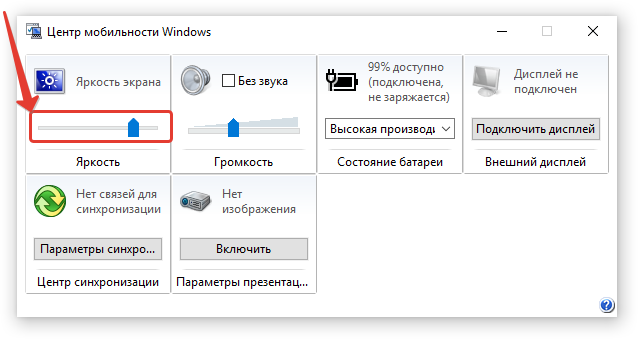
Come risolvere il problema
La maggior parte degli utenti, dopo aver provato una delle opzioni per regolare la luminosità, pensa che non sarà più possibile regolarla, qualcosa è rotto e sono necessarie riparazioni. Ma ci sono molti modi per farlo e, una volta regolato lo schermo, non è necessario toccare il monitor per molto tempo.
Pulsanti funzione
La tastiera di qualsiasi laptop contiene tasti funzione. Di norma, sono installati sui pulsanti F1-12. Per attivarli è necessario premere, ad esempio, la combinazione FN+F3 (tenendo conto su quale tasto si trova l'icona).
Se tutto rimane allo stesso livello e la scala di regolazione non appare sul monitor, puoi prendere in considerazione i seguenti metodi.
Barra delle applicazioni (Windows 8, 10)
Nella top ten, le modifiche vengono apportate molto rapidamente se si fa clic sull'icona "Opzioni risparmio energia" nel menu delle attività. Dopo aver fatto clic con il pulsante sinistro del mouse sull'indicatore di luminosità, è necessario regolarlo sul valore richiesto.
Utilizzando il pannello di controllo
Per prima cosa devi andare al “Pannello di controllo”, quindi selezionare il menu “Tutti gli elementi” e “Alimentazione”. Quindi vai alla scheda "Impostazioni combinazione risparmio energia".
Qui i cursori regolano la luminosità dello schermo dalla batteria e dalla rete.
Utilizzando il driver della scheda grafica
Il modo più veloce per accedere alle impostazioni della scheda grafica è fare clic con il pulsante destro del mouse sul desktop e trovare i parametri grafici dall'elenco visualizzato (la posizione delle impostazioni del driver dipenderà dal software specifico; in alcuni casi è possibile accedere solo le impostazioni tramite il controllo di Windows).
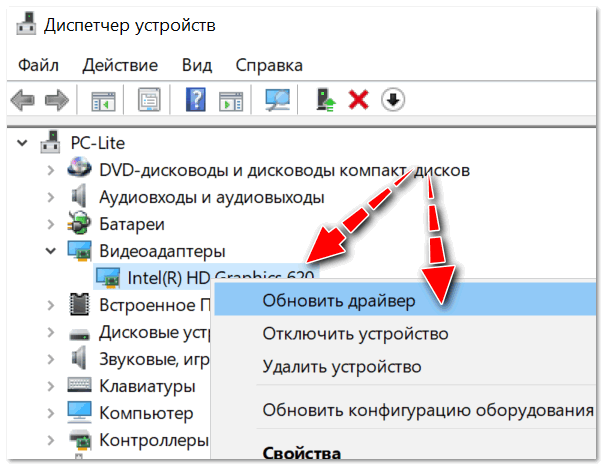
Nei parametri del colore, di norma, sono presenti diverse voci di impostazione: saturazione, contrasto, gamma di colori, luminosità, ecc. È necessario trovare il parametro richiesto e semplicemente modificarlo.
I tasti funzione sono attivi?
Di norma, il motivo per cui i tasti funzione non funzionano su un laptop sono le impostazioni del BIOS. Probabilmente semplicemente non sono attivi nel BIOS.
La scelta del menu in cui cercare le impostazioni nel BIOS dipenderà dal modello del laptop. Ad esempio, sui dispositivi HP è necessario controllare il menu Configurazione di sistema: qui è necessario vedere se la modalità Action Keys è attiva (è necessario impostare Abilitato per l'attivazione).
Sui modelli DELL, i tasti possono essere configurati nel menu Avanzato: l'opzione Tasto funzione.
Nessun driver dei pulsanti funzione
Probabilmente i tasti funzione (in particolare quelli responsabili della luminosità del monitor) non funzionano a causa della mancanza di software.
In questo caso, non sarà possibile determinare un nome universale per il software (driver che puoi semplicemente scaricare e tutto inizierà a funzionare) (a proposito, puoi trovarli su Internet; installarli è altamente sconsigliato) .
A seconda del modello di PC portatile, il driver viene chiamato diversamente, ad esempio: in HP - "Quick Buttons", in Samsung - "Control Center", in Asus - "Hotkey", in Toshiba - "Utility".
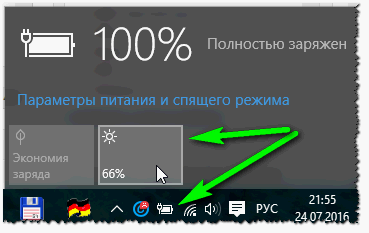
Software errato per la scheda video
Se prima tutto funzionava in modalità normale e quando Windows veniva aggiornato (durante un aggiornamento, molto spesso viene installato un driver della scheda grafica diverso) tutto smetteva di funzionare (ad esempio, il cursore di regolazione della luminosità cambia sul monitor, ma tutto rimane uguale ), puoi provare a ripristinare l'aggiornamento installato.
Anche i vecchi driver funzionanti dovrebbero rimanere sul disco fornito con il laptop; puoi semplicemente installarli.
Per fare ciò, devi andare su Gestione Windows, quindi su “Gestione dispositivi”. Quindi trova il menu "Schedatori video". Quindi fare clic con il pulsante destro del mouse sulla scheda grafica installata e quindi su "Aggiorna driver".
Ora trova la scheda "Cerca driver sul tuo computer". Indicare dove si trovano i driver.
Probabilmente il vecchio software (soprattutto se la versione di Windows è stata semplicemente aggiornata e il sistema non è stato reinstallato) è già presente sul computer. Per determinarlo, fare clic nella parte inferiore della finestra: "Trova dall'elenco dei driver installati".
Quindi seleziona il vecchio software e installalo. Spesso questa soluzione aiuta, poiché il vecchio software a volte è molto migliore di quello aggiornato.
Aggiornamento di Windows da 7 a 10
Aggiornando il sette al dieci puoi risolvere il problema con il software dei tasti funzione (soprattutto se non lo trovi). È solo che il nuovo sistema operativo contiene software standard per il funzionamento dei "pulsanti di scelta rapida".
Ma va notato che questo software “integrato” potrebbe non essere funzionale come quello “nativo” (alcune modalità potrebbero non funzionare, ad esempio la regolazione automatica del contrasto tenendo conto dell'illuminazione ambientale).





